Der SAP Analytics Cloud (SAC) Application Designer ermöglicht es Ihnen, eigene Widgets (Komponenten) für Ihre Dashboards zu entwickeln, die auf Ihre unternehmensspezifischen Anforderungen zugeschnitten werden können. In einem vergangenen Blogbeitrag haben wir Ihnen bereits unser SAP Analytics Cloud Custom Widget, das NextLytics Smart Tile, vorgestellt, um ein Beispiel für die Einsatzmöglichkeiten von SAP Analytics Cloud Custom Widgets zu bringen. Heute möchten wir Ihnen ein Update zum aktuellen Release unseres Smart Tiles geben.
Key Performance Indicators (kurz KPIs) sind ein wesentlicher Bestandteil eines Reporting Dashboards. Aus diesem Grund haben Sie innerhalb der SAC die Möglichkeit, wichtige KPIs als numerischen Punkt darzustellen und diese bei Bedarf einem beliebigen Vergleichswert wie z. B. dem ursprünglichen Planungswert oder dem Wert einer Vorperiode gegenüberzustellen. Dazu können Sie das Chart problemlos um die entsprechende Abweichung ergänzen und diese farblich codieren.
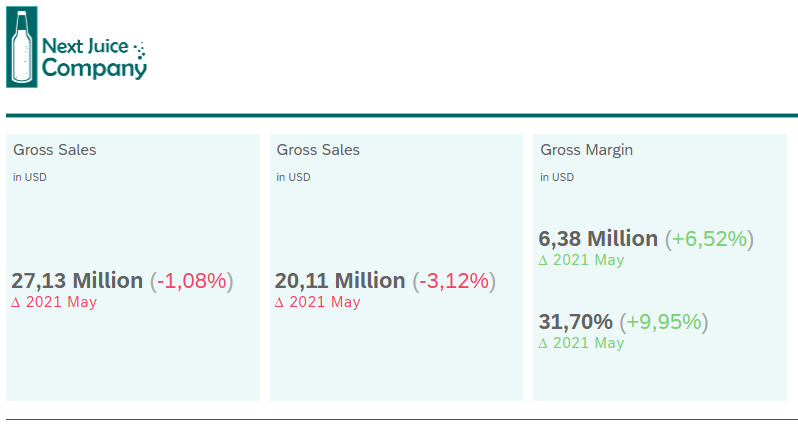
Die out-of-the-box verfügbaren Funktionen zum Darstellen solcher KPIs in der SAC sind bereits ein guter Anfang, dennoch lässt eine solche Darstellung keine weiteren Schlüsse auf den jeweiligen Kontext der Kennzahl zu. So bleibt weiterhin unklar, wie der aktuelle Wert in den zeitlichen Verlauf eingeordnet werden kann und ob die Gesamtentwicklung eher positiv oder negativ ist. Dazu benötigen wir eine granularere Übersicht des Zeitverlaufs.
Betrachten Sie Ihre KPIs im richtigen Kontext
All das und vieles mehr bietet Ihnen das NextLytics Smart Tile. Es ermöglicht Ihnen einen tieferen Einblick in Ihre Kennzahlen, indem es diese in den relevanten Kontext setzt und zahlreiche zusätzliche Informationen zu Vergleichswerten und Abweichungen liefert. Obendrein ist es hoch individualisierbar und kann vollständig auf Ihre Geschäftsanforderungen zugeschnitten werden.
Das Smart Tile kommt mit folgenden Features:
- Bis zu 4 KPIs mit je 4 Vergleichswerten pro Kachel möglich
- Unterschiedliche Optionen zum Darstellen der Abweichungen: absolut, relativ oder per Indikator
- Wechseln der Darstellung während der Laufzeit
- Optionale Mini-Charts zeigen die zeitliche Entwicklung der Kennzahlen
- Interaktive Elemente zum Wechseln zwischen verschiedenen Pages
- Detailseite mit zusätzlichen Informationen zu den Vergleichswerten
- Extraseite für Freitext mit Anmerkungen, Beschreibungen etc.
- Customizing ermöglicht genaue Anpassungen der Darstellung
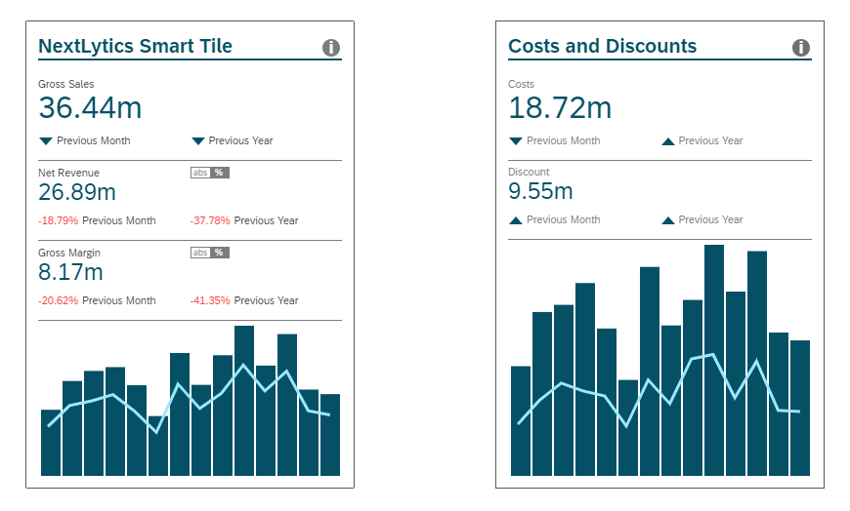
Neben den Punktwerten ausgewählter KPIs und den Abweichungen zu festgelegten Vergleichswerten zeigt das Smart Tile eine grafische Übersicht der zeitlichen Entwicklung der Kennzahlen. Wenn Sie bereits mit früheren Versionen des NextLytics Smart Tiles vertraut sind, haben Sie vielleicht bemerkt, dass wir nun nicht mehr eine Kachel für jede Kennzahl benötigen, sondern nun mehrere Kennzahlen in der gleichen Kachel darstellen können.
Deswegen haben wir die bisherige Darstellung um ein zusätzliches Diagramm für eine weitere KPI ergänzt. Statt lediglich den Verlauf einer einzigen Kennzahl mit einem Balkendiagramm abzubilden, können Sie nun auch die Entwicklung einer weiteren KPI anhand eines Liniendiagramms nachvollziehen. Die Größe der Diagramme passt sich dabei in Abhängigkeit der Anzahl der in der Kachel dargestellten KPIs dynamisch an.
Dashboarding mit SAP Analytics Cloud -
Laden Sie sich hier das Whitepaper herunter!
Tiefere Einblicke in die Daten dank zusätzlicher Seiten
Es ist wie zuvor möglich, für jede Kennzahl die Abweichungen zu vorab definierten Vergleichswerten anzuzeigen und dabei zwischen absoluten und relativen Abweichungen zu wechseln. Zusätzlich dazu besteht nun die Möglichkeit, eine schlanke Darstellung mit einfachen Pfeil-Indikatoren zu wählen. Entsprechende Icons zeigen an, ob der aktuelle Wert der KPI höher oder niedriger als der Vergleichswert ist, ohne das Ausmaß dieser Abweichung anzugeben. Für genaue Informationen zu den Vergleichswerten und den jeweiligen Abweichungen können Sie über einen Klick auf den KPI Wert zu einer Detailseite wechseln. Sowohl die Pfeil-Icons als auch die numerischen Abweichungen können dabei anhand KPI-spezifischer Schwellenwerte bedingt formatiert werden.
Über das Informations-Icon in der oberen rechten Ecke der Tile gelangen Sie zu einer weiteren Seite. Hier können zusätzliche Anmerkungen und Beschreibungen zu den KPIs bzw. den Vergleichswerten angezeigt werden, die zuvor im entsprechenden Reiter des Builder Panels über einen Texteditor hinterlegt werden können.
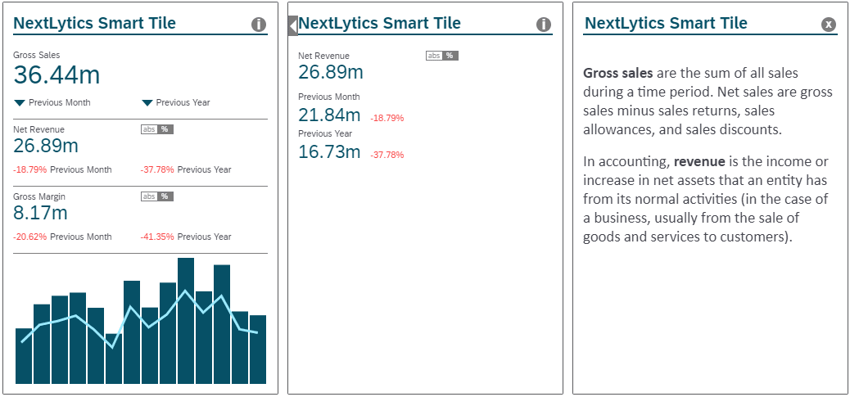
Vielseitige Customizing-Optionen
Über die beiden Design Panels können Sie das Smart Tile beliebig nach Ihren Vorstellungen anpassen. Dazu können Sie mehrere KPIs mit verschiedenen Vergleichswerten in die Kachel aufzunehmen und die unterschiedlichen KPI-Sektionen dabei individuell formatieren. Sämtliche Texte innerhalb der Kachel wie der Titel und die Namen der KPIs bzw. der Vergleichswerte lassen sich mittels Doppelklick auf den jeweiligen Text über Inline Editing bearbeiten. Über das Builder Panel können Sie die folgenden Anpassungen am Widget vornehmen:
- Hinzufügen von Platzhaltern für zusätzliche KPIs und für Vergleichswerte, die anschließend über Scripting mit Daten befüllt werden können
- Festlegen von Farben für die Schaltflächen und für die bedingte Formatierung der Abweichungen
- Ein-/Ausblenden eines Umschalters zum Wechseln zwischen der absoluten und prozentualen Darstellung
- Festlegen der initialen Darstellung der Abweichung und von Schwellenwerten für die bedingte Formatierung der Abweichungen
- Auswahl eines Icon-Sets für die Pfeil-Indikatoren
- Ein-/Ausblenden der Diagramme
- Eingabe einer Beschreibung für die Kachel-Rückseite
- Formatierung der Texte, Zahlen und Diagramme
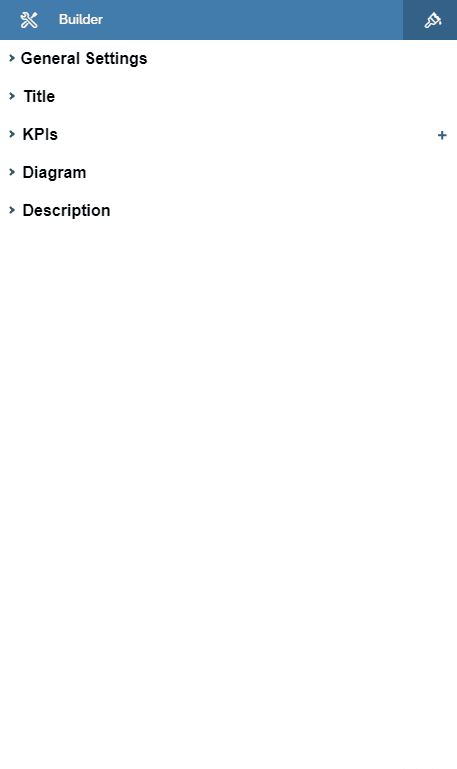
Über das Styling Panel kann man noch weitere Einstellungen zur Größe und Positionierung der Smart Tile vornehmen und den Rahmen bzw. die Hintergrundfarbe anpassen. Bei Bedarf können erfahrene Anwender zusätzliche Anpassungen über CSS vornehmen.
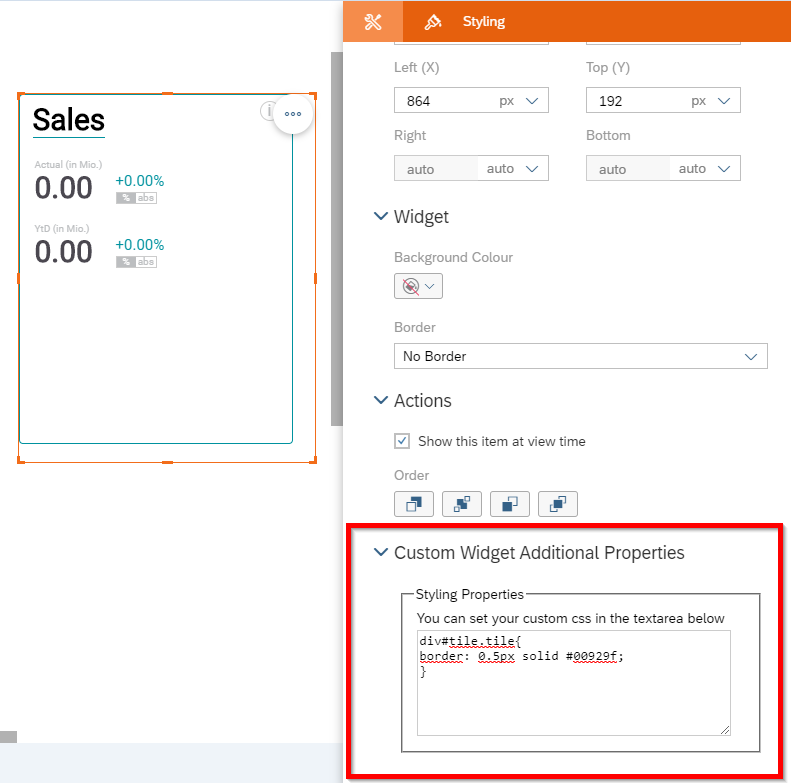
Leider ist zum aktuellen Stand Q2 2021 weiterhin kein Data Binding für Custom Widgets verfügbar.
SAP hat mit vergangenen Updates der SAC noch nicht das Data Binding für Custom Widgets ermöglicht. Solange kein Modell an das Widget angebunden werden kann, muss dieses weiterhin über einen Workaround mit Daten befüllt werden. Dazu nimmt man die benötigten Daten aus einer Tabelle, speichert sie in einem Array zwischen und übergibt sie anschließend an das Custom Widget. Die verwendete Tabelle kann bei Bedarf später ausgeblendet werden.
SAP Analytics Cloud Reporting - Unser Fazit
Mithilfe von Custom Widgets können Sie auf Ihre spezifischen Anforderungen zugeschnittene Komponenten in Ihre Dashboards einbinden. Dennoch erfordert die Entwicklung derartiger Lösungen HTML-, CSS- und JavaScript Kenntnisse und ist daher erfahrenen Webentwicklern vorbehalten. Ist ein solches Widget jedoch erstmal erstellt, kann es problemlos wiederverwendet und mehrfach in unterschiedliche Dashboards eingebunden werden. Dank der einfachen Integration von externen Custom Widgets, können Sie das NextLytics Smart Tile problemlos in Ihre SAC Umgebung hinzufügen und neue sowie bestehende Dashboards mit einem hoch individualisierbaren KPI Tile aufwerten.
Wenn Sie Unterstützung bei der Planung und technischen Umsetzung eines Custom Widgets benötigen, oder künftig unsere Smart Tile in Ihre SAC Dashboards einbinden möchten, fordern Sie noch heute ein unverbindliches Beratungsangebot an.
SAP Analytics Cloud, SAC Application Designer, Dashboarding

/Logo%202023%20final%20dunkelgrau.png?width=221&height=97&name=Logo%202023%20final%20dunkelgrau.png)

























